Tipps & Tricks
24.06.2015, 08:57 Uhr
Ordner tarnen statt verstecken - so gehts!
Ordner verstecken, aber dennoch schnell darauf zugreifen können - dafür gibts einen Trick. PCtipp zeigt, wie es geht.
Um einen Ordner wirkungsvoll zu verstecken - sodass man ihn auch mit «versteckte Ordner anzeigen» nicht findet - geht so.
1. Erstellen Sie einen normalen neuen Ordner im Verzeichnis Ihrer Wahl.
2. Benennen Sie den Ordner um: Löschen Sie die Bezeichnung Neuer Ordner, halten Sie die Alt-Taste gedrückt und tippen Sie auf dem Ziffernblock die Zahl 255 ein und drücken Sie Enter.
3. Öffnen Sie mit einem Rechtsklick auf den Ordner das Kontextmenü, klicken Sie auf Eigenschaften.
4. Wechseln Sie auf den Reiter Anpassen und ins Menü Anderes Symbol.
5. Klicken Sie durch die Symbole. Es gibt auch leere Felder, die sich als Symbol auswählen lassen. Wählen Sie ein solches aus.
Nun ist der entsprechende Ordner nicht mehr zu sehen. Erst, wenn Sie mit dem Maus-Cursor über die Stelle fahren, wo der Ordner zu sehen wäre, wird die Begrenzung sichtbar.

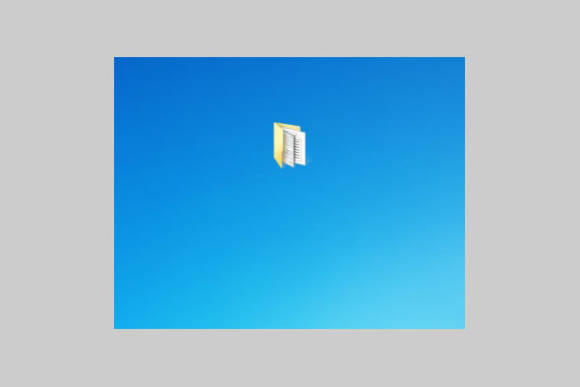
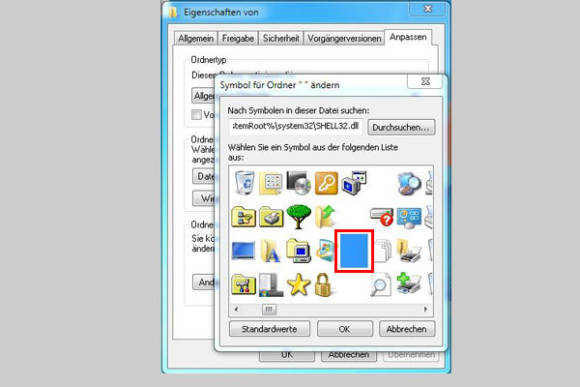
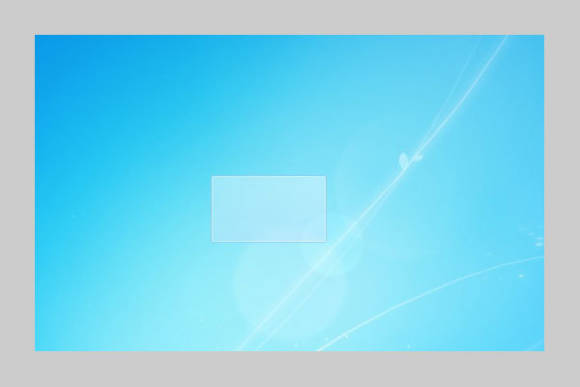






22.01.2019
22.01.2019
23.01.2019
23.01.2019
24.01.2019
06.02.2019